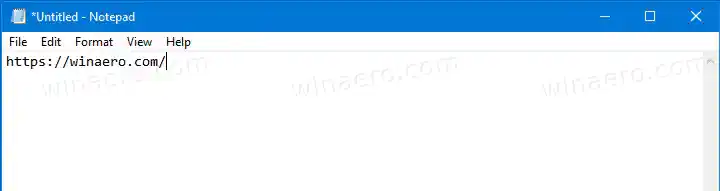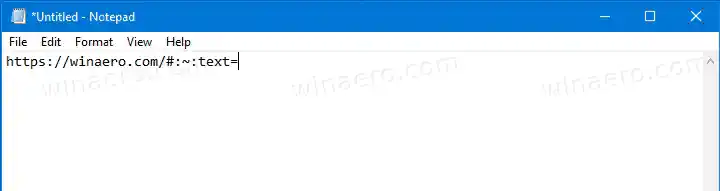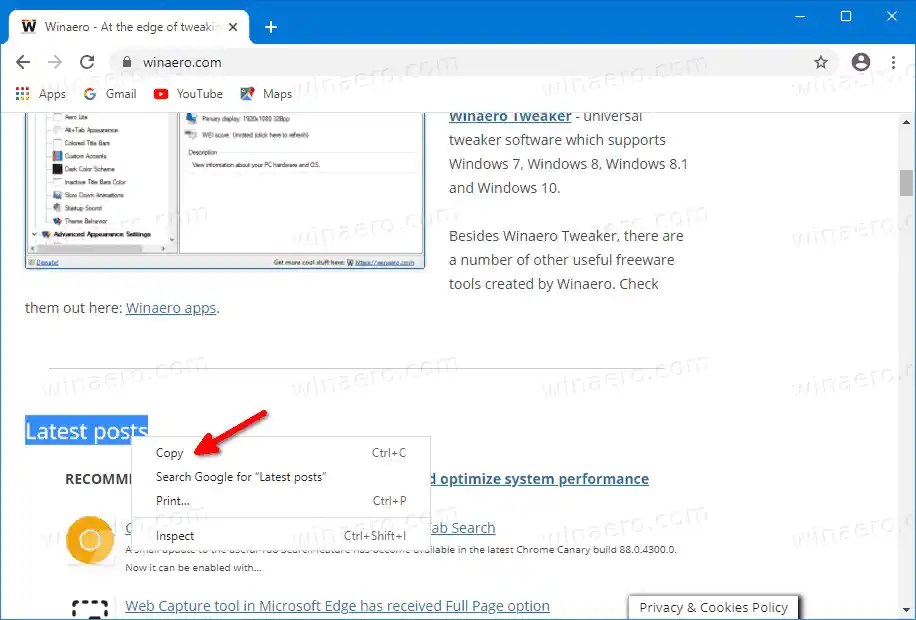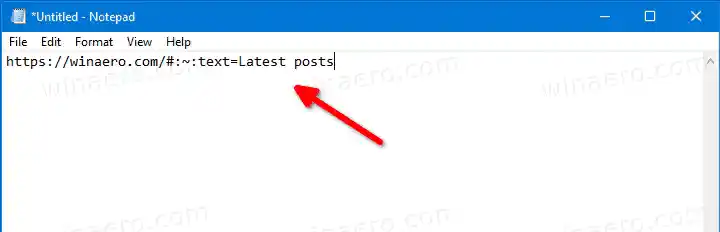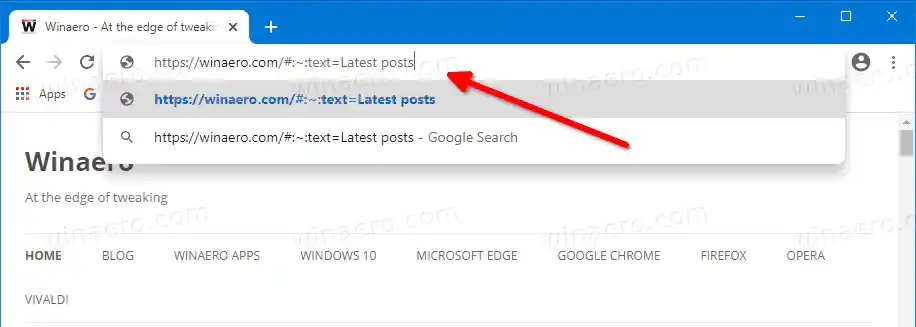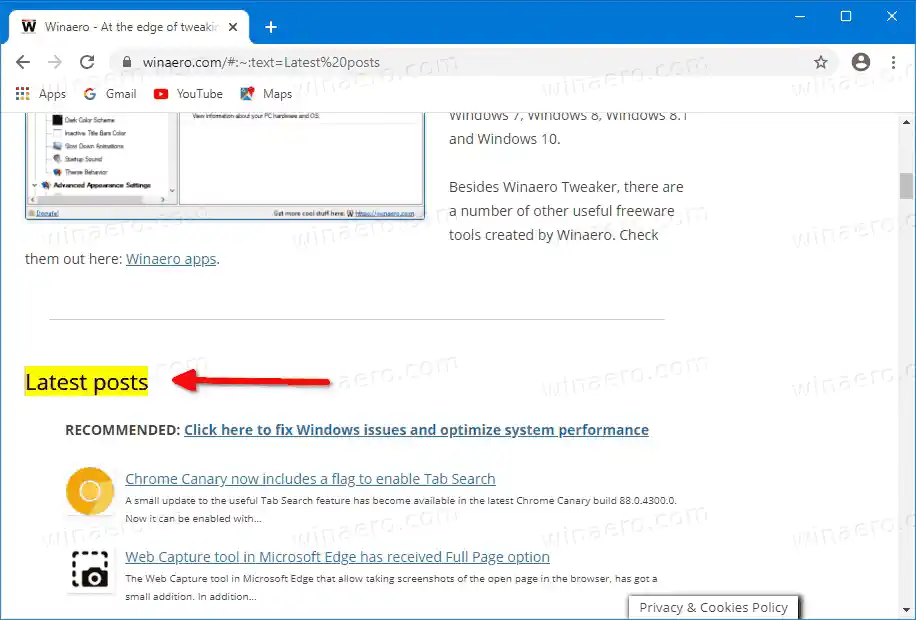A funkció a ScrollToTextFragmenten alapul, amely egy viszonylag új webtechnológiai lény amelyet a Web Incubator Community Group fejlesztett kia W3C-n. Ez egy folyamatban lévő munka, de már elérhető az Edge 83 és a Chrome 80 és újabb verziókban. Lehet, hogy más Chromium-alapú böngészőkben működik, de nem is.
ScrollToTextFragmentcélja, hogy lehetővé tegye a felhasználók számára, hogy könnyen navigálhassanak egy weboldal adott tartalmához. Támogatásával a Chrome lehetővé teszi egy szövegrészlet megadását az URL-részletben. Amikor egy ilyen töredéket tartalmazó URL-re navigál, a böngésző megtalálja a szövegrészlet első példányát az oldalon, és megjeleníti azt. A scroll-to-textet először a Chrome 74-ben vezették be, de zászlóval rejtették el.
Ez a bejegyzés megmutatja, hogyan hozhat létre hivatkozást egy weboldal szövegrészletéreGoogle Chrome.
Egy weboldal szövegtöredékére mutató hivatkozás létrehozásához a Google Chrome-ban,
- Nyissa meg a Google Chrome-ot, és navigáljon a céloldalra.

- Másolja ki az adott oldal URL-jét, és illessze be bármely szövegszerkesztőbe, pl. a Jegyzettömbhöz.
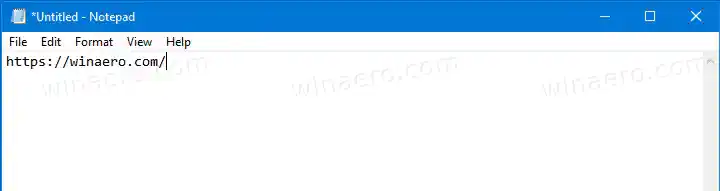
- A Jegyzettömbben másolja ki és illessze be a következő részt az URL végére: |_+_|.
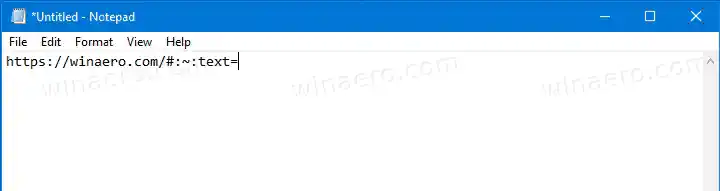
- Jelölje ki és másolja ki azt a szövegrészletet, amelyhez hivatkozást szeretne létrehozni.
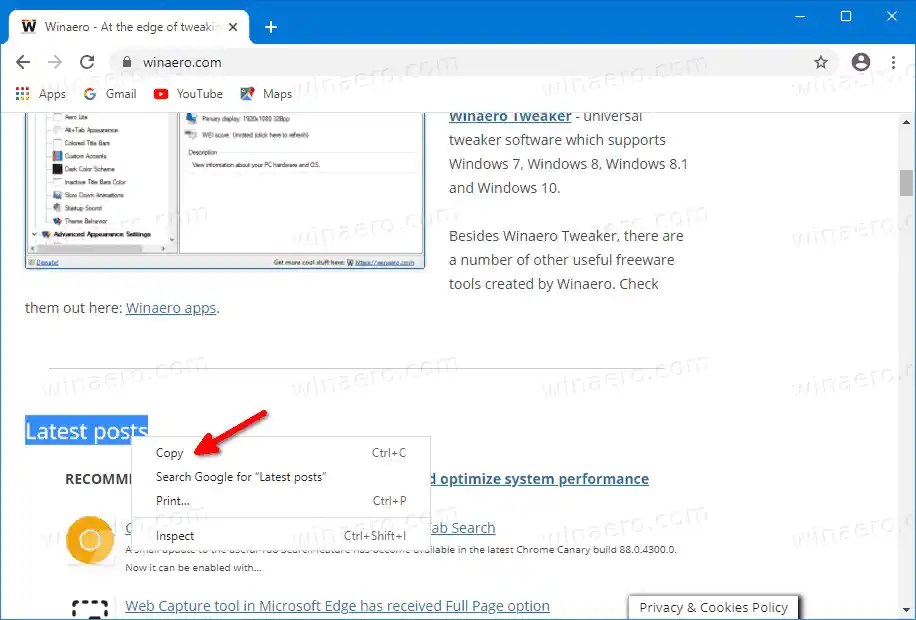
- Illessze be a |_+_| után. Kapsz egy linket, mint: |_+_|.
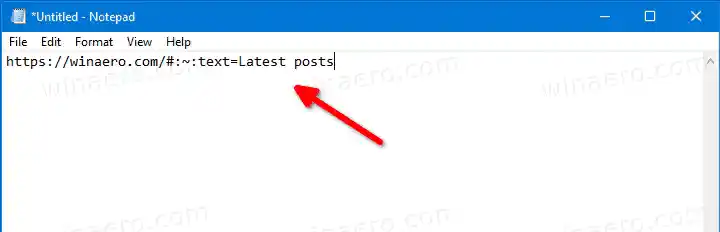
- Másolja ki a Jegyzettömbben található hivatkozást, és illessze be a Chrome címsorába.
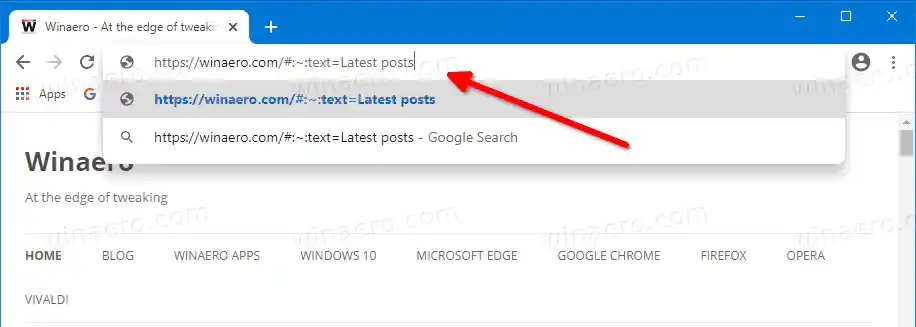
- Miután megnyomta az Enter billentyűt, megnyílik a céloldal, görgessen a megadott szövegrészletre, és kiemeli azt.
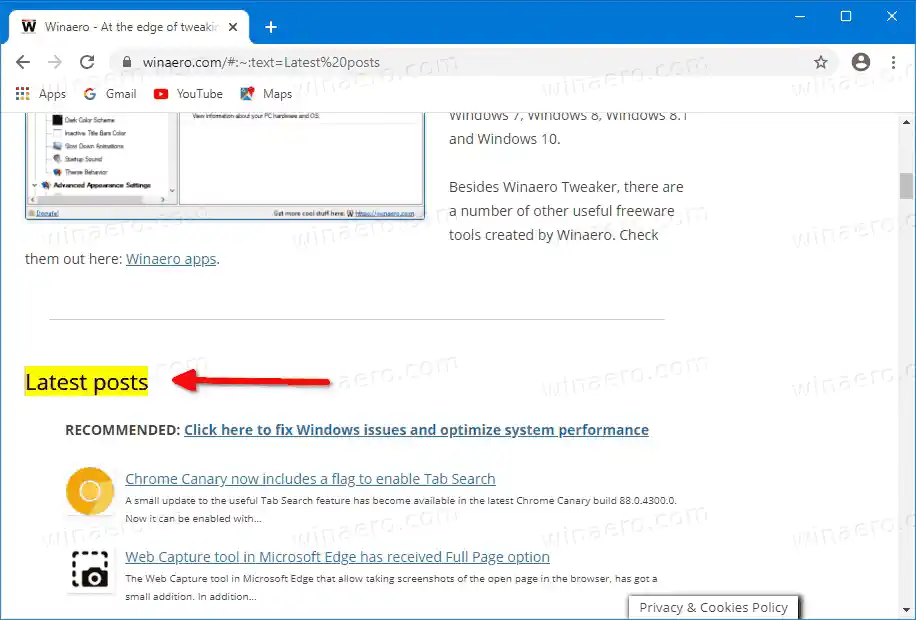
Kész vagy!
Ha például közvetlenül a Winaero Legújabb bejegyzés szakaszához szeretne ugrani, használja a következő URL-t:
hogyan kell 2 monitort csatlakoztatni a laptophoz
https://winaero.com/#:~:text=Legfrissebb bejegyzések
Ezzel a módszerrel bármely webhely bármely szövegrészére mutató hivatkozást hozhat létre. Ez nagyon hasznos, ha valakit gyorsan egy olyan szövegrészletre kell mutatnia egy weboldalon, amelyhez nincs horgony.